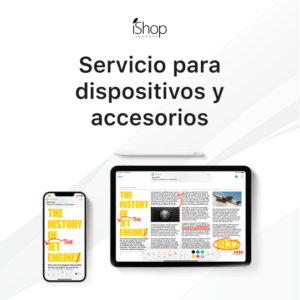¡Con estos trucos para iPhone descubrirás un nuevo universo en tus manos!
El software de Apple iOS, tiene una vasta cantidad de funciones, tantas que nadie podría usarlas todas… Y muchas no son tan obvias.
Por eso hemos reunido 7 funciones útiles y novedosas para vos, que están profundamente enterradas u ocultas en tu iPhone. Algunas de las cuáles también funcionan en iPad.
Muchos de nosotros usamos nuestros iPhone sin siquiera ser conscientes de todas las excelentes funciones que vienen con ellos.
Algunos trucos son fáciles de encontrar, mientras que otros requieren más investigación profunda.
Por eso hemos recopilado algunos excelentes consejos y trucos para el iPhone que pueden resultar útiles y es muy probable que no tuvieras ni idea:
7. Boost de carga de energía

Aunque los modelos iPhone 8 y X permiten una carga más rápida como estándar, para aquellos con modelos más antiguos todavía hay una forma ingeniosa de lograrlo.
Pocas veces le damos uso al modo avión del iPhone, pues ahora tenés una buena razón para activarlo.
Un pequeño consejo para tu iPhone es poner el teléfono en modo avión mientras se carga para reducir drásticamente el tiempo de carga del dispositivo.
Para hacer esto, si no lo sabes, desliza el dedo en la pantalla de inicio para abrir el centro de control. Luego localiza y activa el icono del avión.
Esto pondrá rápidamente tu dispositivo Apple en modo avión y permitirá que se cargue unos 5 minutos más rápido.
- También te recomendamos leer: «Cómo hacer para que la batería de iPhone dure más«
6. Devolución de llamada

Este truco para iPhone te ayudará a repetir la última llamada.
Si necesitas volver a marcar el último número que llamaste, hay un atajo incorporado para hacerlo.
Inicia la aplicación de “Teléfono”, es decir la imagen verde del teléfono en tu dispositivo. A continuación, en lugar de tocar la pestaña “Recientes” (el reloj), simplemente toca el botón verde de llamada en el teclado principal.
Esto te permitirá llamar instantáneamente al último número que marcaste.
5. Controla tu iPhone / iPad con movimientos de cabeza

¿Sabías que podés utilizar los movimientos de la cabeza para controlar tu iPhone o iPad?
Solo tenés que ir a Configuración> General> Accesibilidad> Control por botón y encenderlo. Luego ve a Switches> Add New Switch> Camera.
A continuación, seleccioná “Movimiento de la cabeza izquierda” o “Movimiento de la cabeza derecha”.
Luego, podés seleccionar entre una variedad de acciones que se llevarán a cabo con un movimiento de la cabeza hacia la izquierda o hacia la derecha, como aumentar o disminuir el volumen, abrir el conmutador de aplicaciones, abrir Siri y muchas más.
Van a aparecer barras azules alrededor de los bordes de los elementos en la pantalla, lo que indica que la cámara FaceTime está lista y esperando los movimientos de la cabeza.
Por ejemplo, yo configuré el mío para que un movimiento de la cabeza hacia la izquierda suba el volumen.
- Quizá también quieras leer: «AirPods: 7 ventajas de usar auriculares inalámbricos para tu iPhone«
4. Personaliza las vibraciones

iOS te permite configurar vibraciones personalizadas en tu iPhone para que sepas quién está llamando o enviando mensajes de texto solo por la vibración en particular.
Para hacerlo tenés que ir a “Contactos” y seleccionar uno, luego tocar el botón Editar en la parte superior derecha. Luego, desplazarte hacia abajo hasta la selección de vibración y seleccionala.
A continuación, podés elegir entre varios patrones de vibración integrados diferentes o podés incluso, crear uno nuevo tocando “Crear nuevo”.
Luego toca en la pantalla para crear un nuevo ritmo. Reproducilo para ver si es lo que quieres y, de ser así, toca Guardar.
3. Nivel de burbuja

Así es, la aplicación de medición de iOS incorporada tiene capacidades de nivelación. Para encontrarla, abrí “Medir” y tocá “Nivel a la derecha”.
Uno nunca sabe cuándo puede necesitar medir el nivel de una superficie y justo no contar con un nivel de burbuja.
Podés usar el nivel con tu teléfono acostado o posado de lado en modo vertical u horizontal.
Si deseas medir la diferencia entre dos superficies o estás tratando con una superficie establecida que no es perfectamente horizontal o vertical, tocá la pantalla para establecer el ángulo en cero.
Luego simplemente mové tu teléfono, el área roja te mostrará cuánto varían los dos ángulos.
Usalo para asegurarte de que tus cuadros están colgados correctamente y que tu bricolaje está a la altura adecuada. Es posible que un iPhone no sea tan preciso como un nivel de burbuja dedicado, pero sigue siendo útil.
- También te recomendamos leer: «5 mitos sobre los iPhone en los que tenés que dejar de creer«
2. Rastreo de texto en páginas web

Si deseas encontrar una palabra o frase específica en una página web, ingresando en la barra de búsqueda, la pantalla te mostrará la lista habitual de sugerencias automáticas.
En la parte inferior de esa lista se muestra la opción «En esta página». Haciendo clic ahí, Safari acercará la palabra o frase que estás buscando y la resaltará.
Si hay varias ocurrencias, podés fácilmente desplazarte por ellas tocando las flechas hacia arriba y hacia abajo en la esquina inferior izquierda.
1. Usa el teclado como trackpad
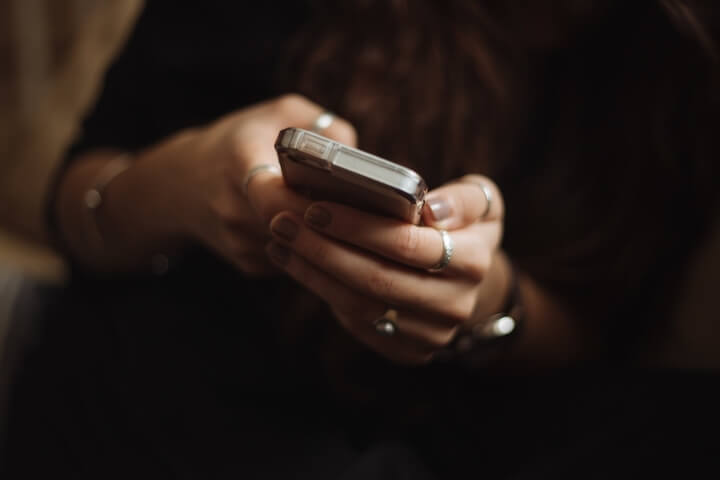
¿Sabías que el teclado de tu iPhone funciona como trackpad?
Con esta función, vas a poder mover el cursor con mayor precisión y saltar a fragmentos de texto, todo sin tener que tocar la pantalla.
Para ejecutar esta función, vas a necesitar un iPhone con capacidades 3D Touch (iPhone 6S o más reciente), y este truco también funciona en cualquier iPad.
En tu iPhone, presioná firmemente y mantené presionado en cualquier parte del teclado para activar el trackpad.
Una vez que el teclado se queda en blanco, listo, ya estás en el negocio. Luego, arrastrá el dedo para mover el cursor por el texto. En un iPad, simplemente arrastrá dos dedos en cualquier dirección en el teclado para activar el modo de panel táctil.
Ahora no te quedes sin leer: